
Isi kandungan:
- Langkah 1: Pengenalan, Bahagian 1 - Gripe Saya
- Langkah 2: Pengenalan, Bahagian 2 - Cadsoft EAGLE
- Langkah 3: Litar Sampel Kami: Berkedip Beberapa LED
- Langkah 4: Meletakkan Bahagian
- Langkah 5: Melancarkan Automatik Menggunakan Lalai, dan Apa Yang Salah dengannya …
- Langkah 6: Mari Perbaiki PERATURAN REKA BENTUK
- Langkah 7: Mengubah Peraturan PEMBERSIHAN
- Langkah 8: Mengubah Peraturan SAIZ
- Langkah 9: Menukar Ukuran Pad Dengan Peraturan TERHAD
- Langkah 10: Pilihan: Laraskan SHAPES Pad
- Langkah 11: Simpan Peraturan Terpilih Anda, dan Lakukan Autorout Lagi
- Langkah 12: Tetapi Mengapa Berhenti Di Sini?
- Langkah 13: Memuktamadkan Reka Bentuk PCB
- Langkah 14: Tetapi Adakah Ia BEKERJA?
- Langkah 15: Ringkasan
- Pengarang John Day [email protected].
- Public 2024-01-30 11:12.
- Diubah suai terakhir 2025-01-23 15:01.
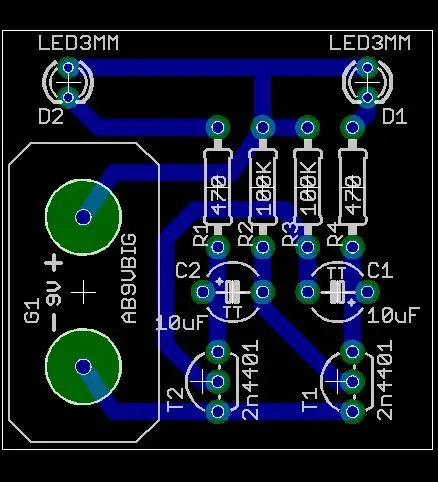
Senang ada beberapa alat papan litar profesional yang tersedia untuk para penggemar hobi. Berikut adalah beberapa petua untuk menggunakannya papan reka bentuk ito yang tidak memerlukan perancang profesional untuk MEMBUATnya…
Langkah 1: Pengenalan, Bahagian 1 - Gripe Saya
Terdapat banyak tutorial di internet mengenai pembuatan papan litar bercetak anda sendiri (PCB.) Pemindahan toner, PCB peka foto, ketajaman; pelbagai maklumat …
Begitu juga, terdapat sebilangan paket Computer Aided Design (CAD) yang direka untuk membantu membuat reka bentuk PCB, mungkin dengan skema yang disertakan. Sebahagian daripadanya mempunyai versi murah yang ditujukan untuk pelajar dan penggemar hobi. Tetapi saya melihat di pelbagai laman web PCB yang dibuat dengan pakej CAD ini, oleh para penggemar, yang tidak "ramah" untuk benar-benar dibuat oleh penggemar menggunakan kaedah yang dijelaskan di halaman PCB. PCB diterbitkan yang indah tidak begitu berguna jika memerlukan harga minimum $ 50 + khas dari pembuat papan profesional. Saya tidak ragu-ragu bahawa dengan peralatan, bekalan dan peralatan yang betul, dan beberapa latihan, anda boleh mendapatkan teknik fabrikasi PCB di rumah (pilih anda) untuk menghasilkan papan berkualiti tinggi dengan kerumitan yang ketara, dengan jejak halus, lubang kecil, dan sebagainya. Tetapi banyak PCB tidak benar-benar memerlukan kerumitan itu, dan alangkah baiknya jika mereka DIRANCANG sedemikian rupa sehingga anda tidak MEMERLUKAN banyak pengalaman dalam pembuatan PCB untuk mendapatkan PCB yang berfungsi. Dokumen ini mengandungi beberapa petunjuk untuk mengkonfigurasi pakej CAD untuk membuat papan yang lebih senang dihasilkan di persekitaran hobi. Ia berdasarkan pakej Cadsoft's Eagle CAD, tetapi prinsipnya agak umum dan harus berlaku untuk pakej CAD lain juga.
Langkah 2: Pengenalan, Bahagian 2 - Cadsoft EAGLE
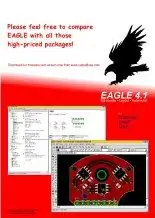
Cadsoft EAGLE: https://www.cadsoftusa.com/Cadsoft adalah syarikat Jerman yang merupakan pusat pencerahan pengedaran perisian. Sebagai tambahan kepada pakej reka bentuk PCB profesional yang berpatutan ($ 1200), mereka mempunyai lesen perisian percuma, ringan, bukan keuntungan, dan perantaraan lain. Perisian mereka berjalan di bawah windows, linux, dan MacOSX. Agak aneh, dengan keluk pembelajaran yang curam (tetapi tidak terlalu tinggi) di bahagian depan, tetapi dari kebanyakan laporan, ia tidak lebih daripada pakej CAD profesional lain. Mereka mempunyai forum sokongan dalam talian yang aktif dari syarikat dan pengguna lain, pakej ini sedang dalam pengembangan semasa dan semakin baik dengan setiap keluaran. Sebilangan perancang PCB akan menerima fail CAD mereka secara langsung. Ini barang yang baik. Gunakannya. Sebarkannya. Beli ketika anda "pro". Dokumen ini bukan tutorial tentang cara menggunakan EAGLE, walaupun ia mungkin akan berguna dalam peranan itu. Ini lebih mengenai cara mengkonfigurasi dan menyesuaikan pemasangan Eagle agar lebih sesuai dengan penggemarnya. --- Lihat juga: Entri Skematik Buat PCB dari skema Membuat bahagian Perpustakaan Merangka modifikasi peraturan Hantar Fail CAD ke pengeluar
Langkah 3: Litar Sampel Kami: Berkedip Beberapa LED
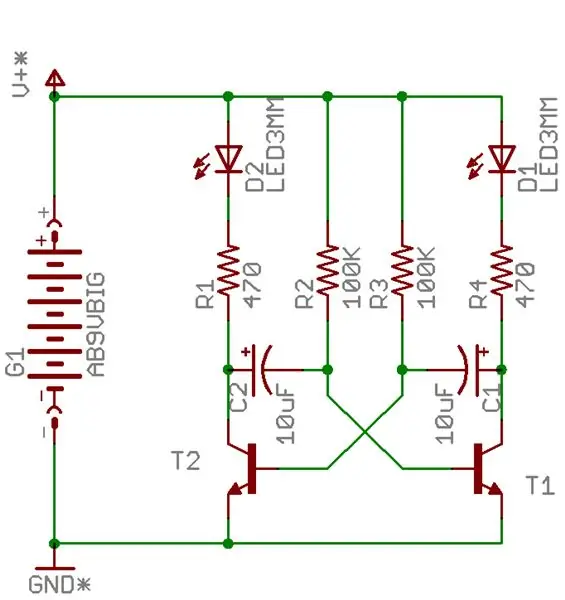
Sebagai contoh, saya akan menggunakan litar dua-transistor yang sederhana dan agak standard, dua-berkedip "berkedip". Ia kelihatan seperti ini.
(Sekiranya anda memutuskan untuk membina ini, transistor boleh menjadi jenis NPN silikon tujuan umum seperti 2n4401, 2n2222, 2n3904.) Masa ON untuk setiap LED adalah kira-kira R * C (satu saat untuk nilai di sini.) Bateri boleh menjadi 3V hingga … apa pun, walaupun anda mungkin perlu menyesuaikan perintang had semasa untuk voltan yang lebih tinggi.) Penutup harus mempunyai nilai voltan sedikit lebih tinggi daripada sumber kuasa yang ingin anda gunakan. Untuk bateri 9V, saya menggunakan topi 16V. Perintang adalah 1/4 watt.)
Langkah 4: Meletakkan Bahagian
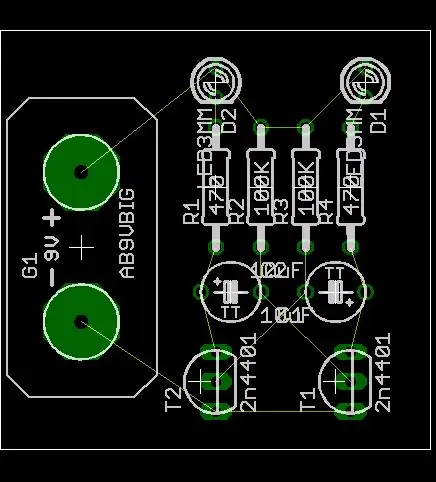
Ia kelihatan sangat sederhana, jadi kami akan melemparkan komponen ke papan sama seperti cara mereka melihat skema:
Langkah 5: Melancarkan Automatik Menggunakan Lalai, dan Apa Yang Salah dengannya …
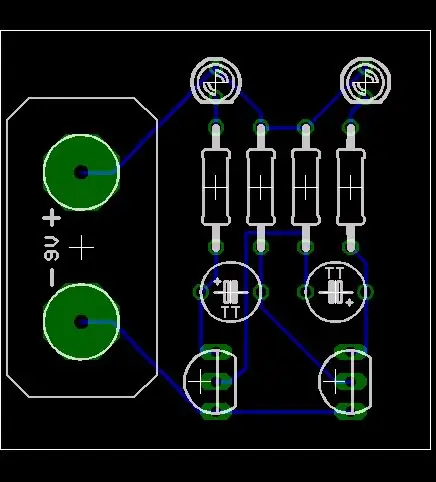
Kemudian kami bermain-main dengan autorouter sedikit, berhati-hati untuk mengatur arah atas kemudian ke "N. A." untuk mendapatkan papan satu sisi (tetapi menggunakan semua tetapan lalai yang lain.) Kami mendapat sesuatu yang kelihatan seperti ini.
Itu sebenarnya kelihatan cantik. Jadi apa masalahnya? Masalahnya ialah jika anda membuat papan itu di dapur anda, anda mungkin akan kecewa. Terdapat dua masalah utama: 1) Lebar jejak. Lebar jejak lalai adalah 10 juta (mil adalah 1/1000 inci) atau kira-kira 0.2 mm Tidak mengapa bagi kebanyakan perancang PCB profesional; kebanyakan dapat membuat papan hingga 6 juta secara rutin dan boleh dipercayai. Tetapi sangat baik untuk menyelesaikan penggunaan sesuatu seperti pemindahan toner (ingat bahawa pensil mekanikal plumbum halus adalah 0.5mm - hampir 3 kali lebih besar!) Terdapat masalah yang serupa dengan jumlah pad yang tersisa di sekitar lubang; walaupun sesuai untuk mesin penggerudian CNC yang mewah, jika anda cuba mengebor lubang dengan peralatan rumah yang biasa anda mungkin akan mengeluarkan keseluruhan alas. 2) Pelepasan. Ini adalah ruang yang tersisa di antara trek (atau antara trek dan pad.) Seperti lebar jejak, ia secara default menjadi sebilangan kecil: 8 mil. itu bukan nilai realistik bagi penggemar …
Langkah 6: Mari Perbaiki PERATURAN REKA BENTUK
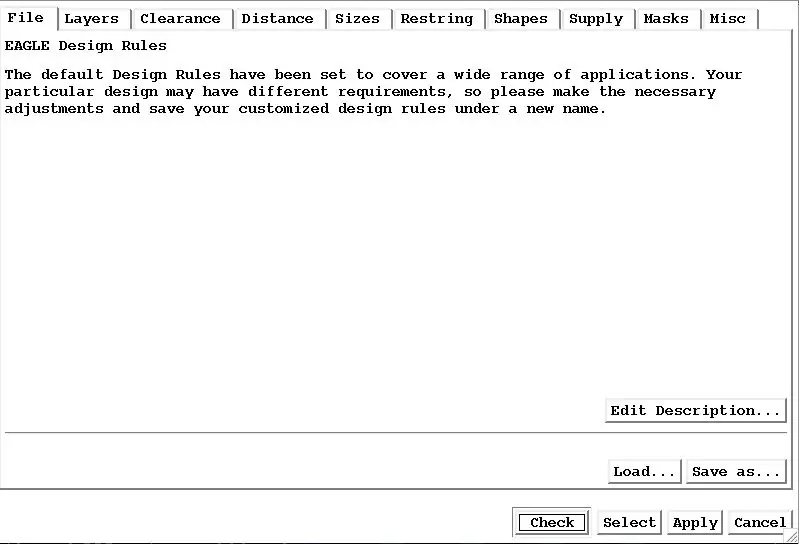
Secara kolektif, parameter ini (dan banyak yang lain) disebut "Peraturan reka bentuk" untuk papan. Nasib baik, mereka dirancang untuk diubah untuk memenuhi syarat untuk pembuat PCB yang berlainan, dan mereka dapat diubah untuk lebih sesuai dengan kebutuhan penggemar juga. Anda boleh mendapatkan pemeriksaan dan pilihan peraturan reka bentuk dengan perintah atau butang DRC. Ia kelihatan seperti ini.
Panel DRC biasanya digunakan untuk melakukan SEMAK peraturan reka bentuk. Setelah papan dibentangkan (biasanya dengan perutean tangan yang signifikan) anda akan mengklik butang "CHECK" dan Eagle akan pergi dan memastikan bahawa apa yang telah anda lakukan mematuhi peraturan reka bentuk yang telah anda tentukan. Namun, autorouter juga memperhatikan peraturan reka bentuk yang telah anda tetapkan; tidak akan menjadi ciri yang sangat berguna jika autorouter membuat papan yang "tidak sah." Seperti yang anda lihat, terdapat BANYAK parameter yang boleh anda ubah. Kami hanya berminat dengan beberapa daripadanya. (parameter individu biasanya digambarkan dengan gambar yang bagus yang menunjukkan objek yang sebenarnya anda ubah. Ciri bantuan yang bagus …)
Langkah 7: Mengubah Peraturan PEMBERSIHAN
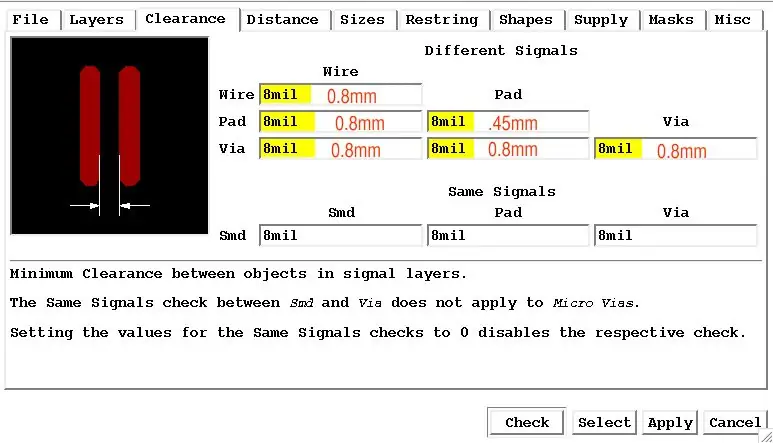
Di panel CLEARANCE, kita dapat mengawal jarak yang diinginkan antara beberapa jenis objek. Pelepasan lalai adalah 8 juta untuk semuanya …
Pada satu ketika anda perlu memutuskan apa yang anda mahukan nilainya. Ini hanya contoh, jadi saya boleh memilih. Saya suka 0.8mm, yang hampir dengan 1/32 inci. Oleh itu, kita dapat menetapkan sekumpulan nilai pelepasan hingga 0,8 mm: Pelepasan "isyarat yang sama" dapat tetap pada bilangan kecil; kita tidak begitu peduli dengan perkara itu. Pelepasan PAD ke PAD mestilah jauh lebih kecil 0.5mm; lebih lanjut mengenai itu kemudian …
Langkah 8: Mengubah Peraturan SAIZ
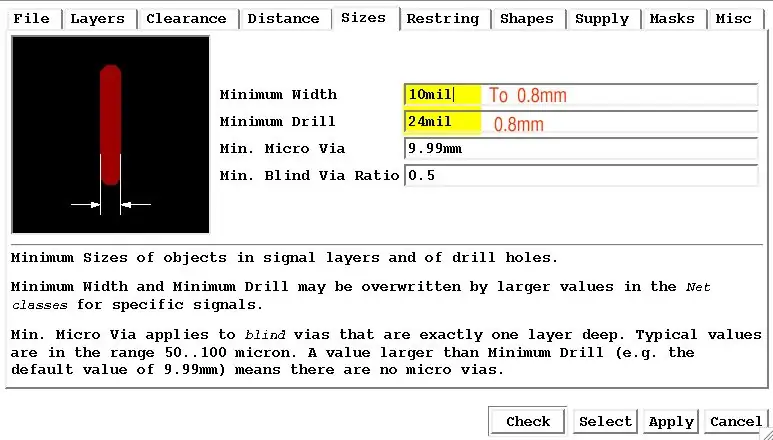
Panel SIZES mempunyai set parameter seterusnya yang akan berubah.
Kita tidak perlu bimbang tentang masalah mikro atau buta, kerana ia tidak sesuai untuk penggemar di tempat pertama, dan tidak disokong oleh perisian percuma Eagle di tempat kedua. Kita boleh menetapkan lebar minimum dan gerudi minimum ke (sekali lagi) 0.8mm (kebetulan,.8mm adalah kira-kira 68 gerudi.)
Langkah 9: Menukar Ukuran Pad Dengan Peraturan TERHAD
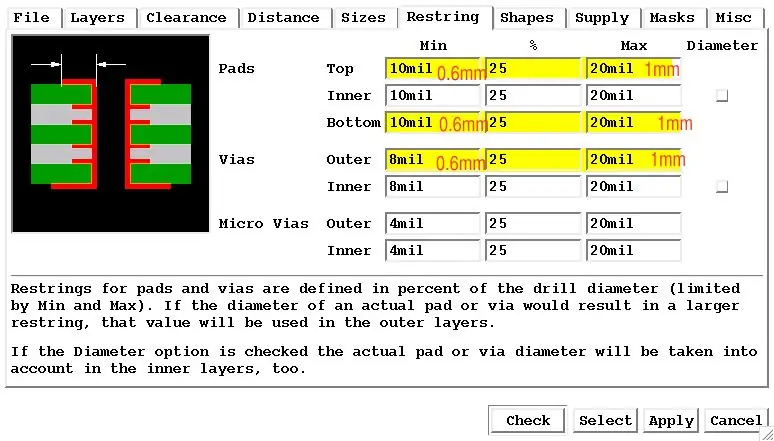
Panel RESTRING mengawal saiz pad. Alangkah baiknya jika kita dapat menjadikan cincin setebal 0.8mm, tetapi pada saat anda memiliki lubang.8mm dan cincin.8mm di setiap sisi, anda mempunyai bantalan diameter 2.4mm. Oleh kerana banyak bahagian mempunyai alas pada pusat 0.1 inci (2.54mm), itu tidak meninggalkan ruang yang cukup ANTARA
tuala wanita. Oleh itu, saya akan menggunakan 0.6mm di sini, dan saya masih perlu menggunakan nilai pelepasan yang lebih kecil antara pad yang saya nyatakan di atas. Saya masih akan menghadapi masalah dengan PAD yang jauh lebih besar daripada.8mm (memerlukan lubang 1mm untuk memegang tiang persegi 0,025 inci seperti yang terdapat pada banyak penyambung.) Anda boleh menukar pelepasan pad pad terhadap diameter pad yang dipaksa oleh tetapan rehat, bergantung pada di mana anda mempunyai lebih banyak masalah dengan teknik PCB apa pun yang anda gunakan. Salah satu kelebihan pad yang besar adalah menjadikan anda kurang peka terhadap latihan yang sebenarnya anda gunakan; walaupun perpustakaan disediakan untuk gerudi.6mm dan anda menggunakan gerudi.8mm, anda harus mempunyai tembaga yang cukup sehingga anda tidak akan menghadapi masalah besar. Anda tidak perlu menetapkan nilai lapisan dalam atau mikro melalui:
Langkah 10: Pilihan: Laraskan SHAPES Pad
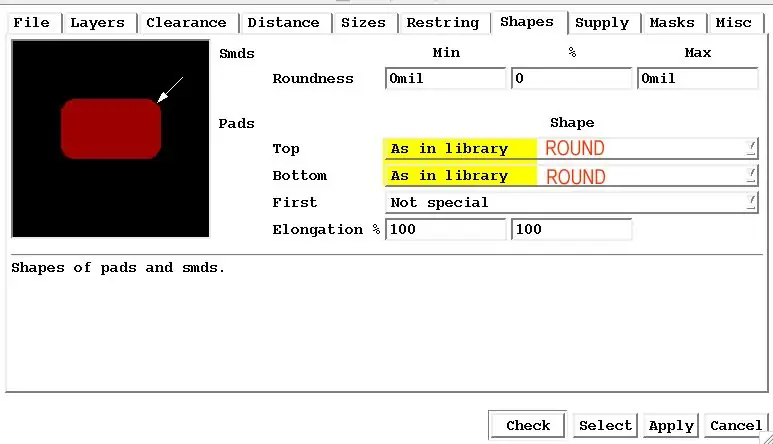
Di panel SHAPES, saya ingin memaksa bentuk pad menjadi ROUND, kerana saya sudah membuat padnya sangat besar di panel RESTRING. Pad lonjong menjadi SANGAT besar apabila anda menggunakan nilai rehat yang besar … Ini adalah pilihan, walaupun:
Langkah 11: Simpan Peraturan Terpilih Anda, dan Lakukan Autorout Lagi
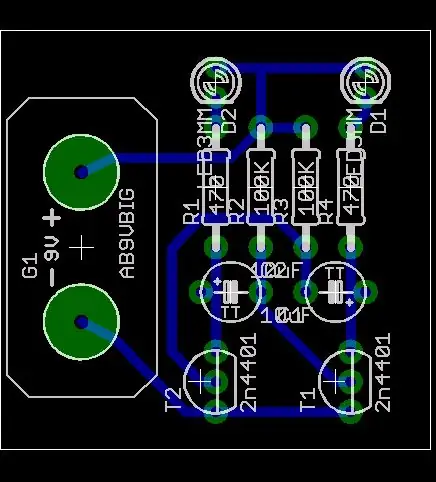
Setelah mengubah semua parameter tersebut, kita harus MENGGUNAKANnya, dan kemudian kita dapat kembali ke panel FILE dan menyimpannya di tempat yang sesuai:
Semasa membuat papan masa depan, anda boleh menggunakan panel FILE tetingkap DRC untuk membaca dalam parameter mesra hobi dan bukannya perlu mengetik semula semuanya. (Atau hanya dapatkan fail honny.dru dari halaman atas.) Anda bahkan boleh memasukkannya ke dalam fail init anda. Kembali ke litar, jika saya menjalankan autorouter SEKARANG, saya mendapat hasil yang lebih munasabah …
Langkah 12: Tetapi Mengapa Berhenti Di Sini?
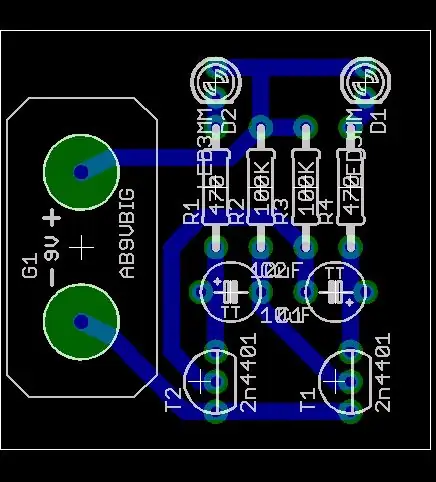
Kita boleh berhenti di sana, tetapi kita tidak perlu. Autorouter beroperasi pada grid (default hingga 50mil), jadi apa yang dilakukannya adalah meletakkan trek di sepanjang grid di tempat yang tidak melanggar peraturan reka bentuk. Itu mungkin bermakna terdapat ruang LEBIH LANJUT untuk laluan atau jarak yang lebih luas. Sekiranya kita MENGUMPULKAN keseluruhan papan, kita dapat "menukar lebar 1.0mm" atau sama, dan menggunakan pilihan "semak" DRC untuk melihat apakah kita MASIH melepasi spesifikasi kita. Atau kita boleh
fail DRC lain dengan parameter yang berbeza. Sebenarnya, papan ini boleh menyebabkan lebar jejaknya meningkat hingga 1.4 mm tanpa melanggar peraturan pelepasan kami:
Langkah 13: Memuktamadkan Reka Bentuk PCB
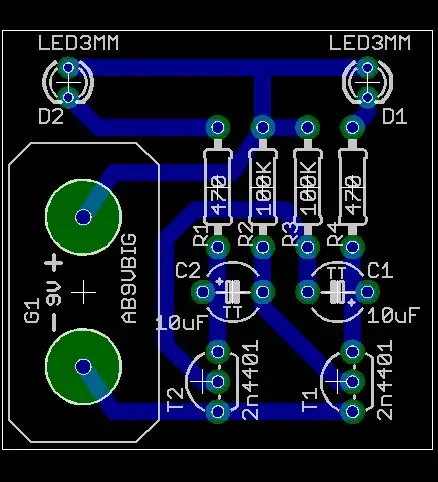
Pada ketika ini, ada beberapa jejak yang cukup dekat, dan mungkin masuk akal untuk memisahkannya secara manual sedikit lebih banyak, dan membersihkan beberapa perkara asing yang telah dilakukan oleh autorouter. Dan saya dapat memutuskan bahawa saya mahu ini menjadi salah satu lampu amaran tahap tinggi yang berdiri sendiri berdasarkan bateri 9V, yang bermaksud saya harus meletakkan semula beberapa komponen sedikit. Saya boleh bergerak di sekitar silkscreen sehingga saya juga boleh menggunakan pemindahan toner. Saya berakhir dengan ini:
Langkah 14: Tetapi Adakah Ia BEKERJA?



Mari lihat. Saya dengan sengaja boleh ceroboh di sini, supaya dapat meniru seseorang dengan lebih baik tanpa banyak pengalaman, bukan? (Tentu. Itu alasan yang baik. Saya biasanya menggunakan papan "PCB" LPKF PCB, jadi saya benar-benar menyedihkan untuk melakukan ini dengan cara yang sukar.)
Papan sekerap, pemindahan kertas majalah / toner; kelihatan tidak begitu indah ketika ini. Sentuh dengan tajam.. etch, gerudi, bersihkan… Lebih banyak pemindahan toner untuk "silkscreen", tambahkan komponen dan hidupkan…
Langkah 15: Ringkasan
Ini hanyalah contoh, berdasarkan beberapa pendapat peribadi. Pemikiran utama adalah
bahawa semakin lebar jejak anda, dan semakin banyak ruang di antara mereka, semakin mudah papan anda dibuat oleh peminat. Dan kebanyakan pakej PCB mempunyai tetapan yang dapat diubahsuai sehingga mereka dapat melakukan sebahagian besar pekerjaan untuk anda…
Disyorkan:
Buat 3D Realistik Reka Bentuk PCB Anda dalam 5 Minit: 6 Langkah

Buat 3D Realistis Reka Bentuk PCB Anda dalam 5 Minit: Oleh kerana saya sering membuat fail dokumentasi dengan keterangan mengenai bahagian dan komponen Papan Litar Bercetak (PCB), saya bingung mengenai tangkapan skrin fail PCBA yang tidak realistik. Oleh itu, saya menemui kaedah mudah untuk menjadikannya lebih realistik dan cantik
Automasi Rumah Langkah demi Langkah Menggunakan Wemos D1 Mini Dengan Reka Bentuk PCB: 4 Langkah

Automasi Rumah Langkah demi Langkah Menggunakan Wemos D1 Mini Dengan Reka Bentuk PCB: Automasi Rumah Langkah demi Langkah menggunakan Wemos D1 Mini dengan Reka Bentuk PCBSebilangan minggu yang lalu kami menerbitkan tutorial "Automasi Rumah menggunakan Raspberry Pi" di rootaid.com yang diterima dengan baik di kalangan penggemar dan pelajar kolej. Kemudian salah seorang ahli kami datang
Reka Cawan Kadbod Dengan Kaedah Berfikir Reka Bentuk: 7 Langkah

Reka cawan kadbod dengan kaedah berfikir reka bentuk: Helo, Cawan kadbod yang direka mengikut kaedah berfikir reka bentuk, di sini. Lihatlah ini dan buat komen. Saya akan memperbaiki projek saya dengan komen anda :) Terima kasih banyak ---------------------------- Merhaba, Reka bentuk memikirkan saya
Bagaimana Mengubah Reka Bentuk Anda ke Papan PCB Profesional - Pendekatan Saya: 9 Langkah

Bagaimana Mengubah Reka Bentuk Anda ke Papan PCB Profesional | Pendekatan Saya: Dalam catatan ini saya akan berkongsi pendekatan saya untuk membina papan PCB profesional dalam beberapa langkah terperinci. Saya juga telah memasukkan video yang sama, anda boleh menontonnya atau terus membaca catatan untuk penjelasan terperinci. Oleh itu mari kita mulakan dengan
Reka Bentuk PCB Dengan Langkah Mudah dan Mudah: 30 Langkah (dengan Gambar)

Reka Bentuk PCB Dengan Langkah Mudah dan Mudah: HELLO FRIENDS Tutorialnya sangat berguna dan mudah bagi mereka yang ingin belajar reka bentuk PCB mari kita mulakan
